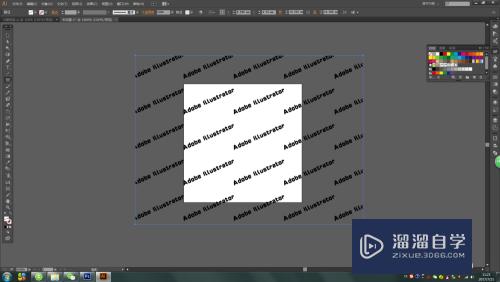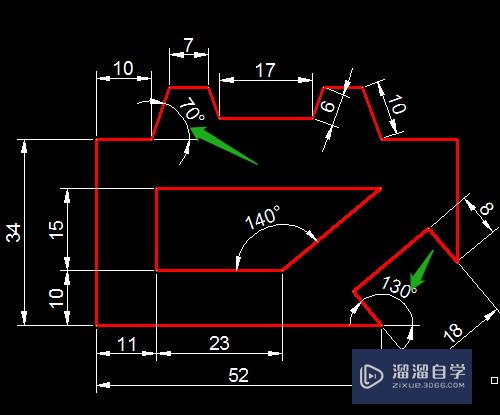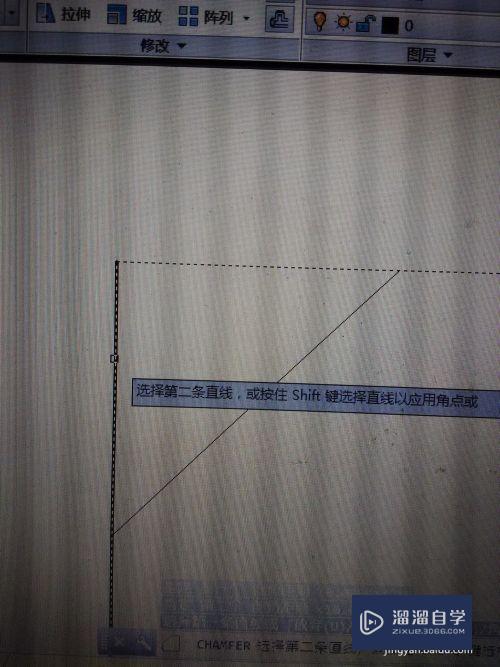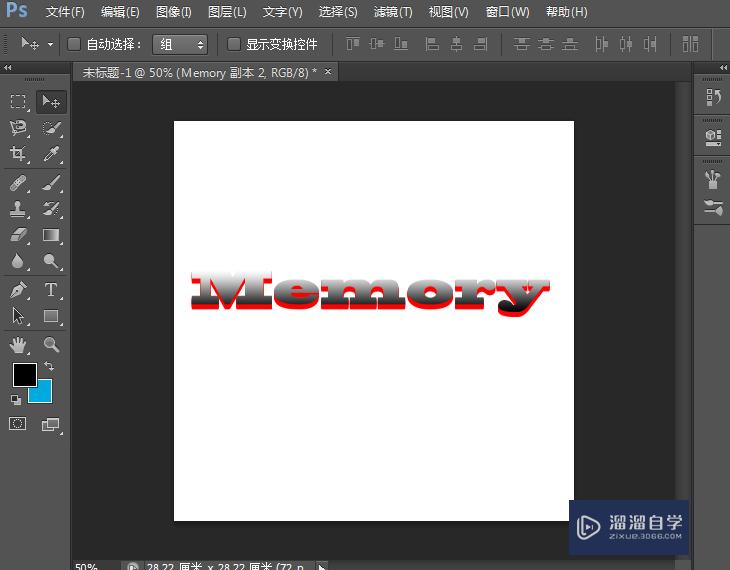3DMax锁定模型后怎么设置贴图材质(3dmax锁定物体快捷键)优质
我们都知道3DMax的模型。要想出图效果好。那么进行贴图材质的设置是必不可少的。但有时候为了操作方便我们会进行模型的锁定。那么3DMax锁定模型后怎么设置贴图材质?一起来了解看看吧!
云渲染农场还为大家准备了“3DMax”相关视频教程。快点击查看>>
工具/软件
硬件型号:华为笔记本电脑MateBook 14s
系统版本:Windows7
所需软件:3DMax2013
方法/步骤
第1步
打开3dmax软件。见下图。转到下面的步骤。

第2步
执行完上面的操作之后。选择长方体。用鼠标左键选择[修改]面板。设置长方体的长度和宽度的参数。并将高度设置为“0”。见下图。转到下面的步骤。
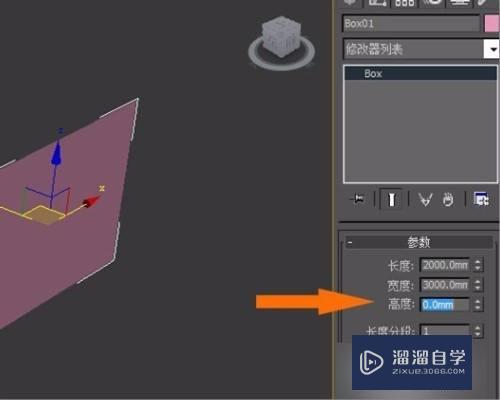
第3步
执行完上面的操作之后。按“M”按钮以打开材质编辑器。用鼠标左键选择窗口中的[标准]选项。然后在弹出窗口中选择[混合材质]选项。见下图。转到下面的步骤。

第4步
执行完上面的操作之后。用鼠标左键选择[材质1]选项以设置材质的位图。见下图。转到下面的步骤。

第5步
执行完上面的操作之后。左键选择[位图]选项。然后选择图片作为贴图。见下图。转到下面的步骤。

第6步
执行完上面的操作之后。看到了材质球。其中显示了材质贴图。见下图。这样。就解决了这个问题了。

以上关于“3DMax锁定模型后怎么设置贴图材质(3dmax锁定物体快捷键)”的内容小渲今天就介绍到这里。希望这篇文章能够帮助到小伙伴们解决问题。如果觉得教程不详细的话。可以在本站搜索相关的教程学习哦!
更多精选教程文章推荐
以上是由资深渲染大师 小渲 整理编辑的,如果觉得对你有帮助,可以收藏或分享给身边的人
本文标题:3DMax锁定模型后怎么设置贴图材质(3dmax锁定物体快捷键)
本文地址:http://www.hszkedu.com/69186.html ,转载请注明来源:云渲染教程网
友情提示:本站内容均为网友发布,并不代表本站立场,如果本站的信息无意侵犯了您的版权,请联系我们及时处理,分享目的仅供大家学习与参考,不代表云渲染农场的立场!
本文地址:http://www.hszkedu.com/69186.html ,转载请注明来源:云渲染教程网
友情提示:本站内容均为网友发布,并不代表本站立场,如果本站的信息无意侵犯了您的版权,请联系我们及时处理,分享目的仅供大家学习与参考,不代表云渲染农场的立场!